2019 FIAT 500 radio
[x] Cancel search: radioPage 227 of 248
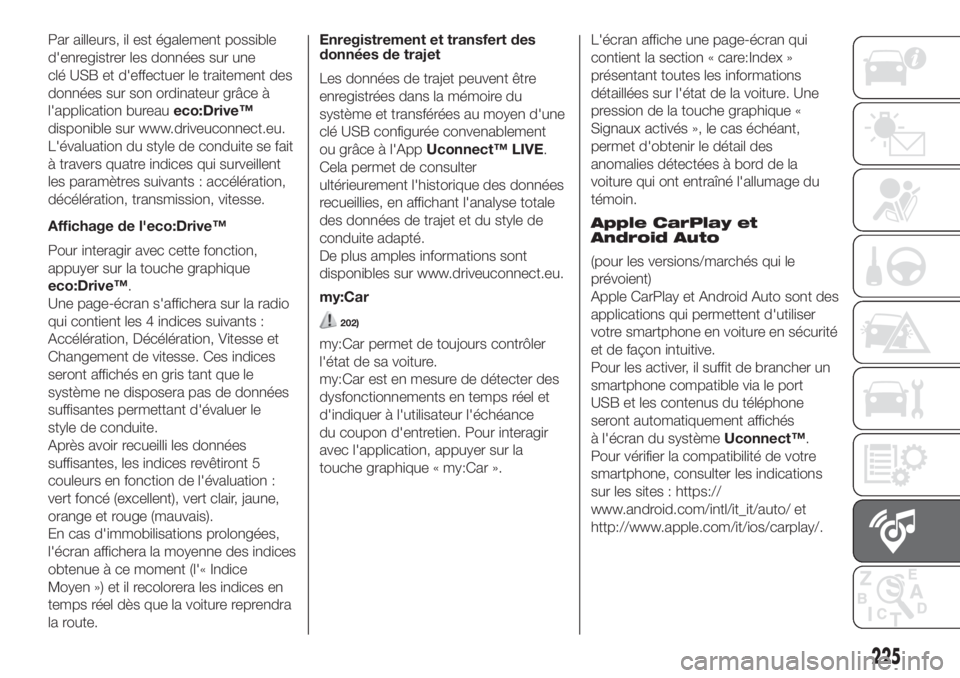
Par ailleurs, il est également possible
d'enregistrer les données sur une
clé USB et d'effectuer le traitement des
données sur son ordinateur grâce à
l'application bureaueco:Drive™
disponible sur www.driveuconnect.eu.
L'évaluation du style de conduite se fait
à travers quatre indices qui surveillent
les paramètres suivants : accélération,
décélération, transmission, vitesse.
Affichage de l'eco:Drive™
Pour interagir avec cette fonction,
appuyer sur la touche graphique
eco:Drive™.
Une page-écran s'affichera sur la radio
qui contient les 4 indices suivants :
Accélération, Décélération, Vitesse et
Changement de vitesse. Ces indices
seront affichés en gris tant que le
système ne disposera pas de données
suffisantes permettant d'évaluer le
style de conduite.
Après avoir recueilli les données
suffisantes, les indices revêtiront 5
couleurs en fonction de l'évaluation :
vert foncé (excellent), vert clair, jaune,
orange et rouge (mauvais).
En cas d'immobilisations prolongées,
l'écran affichera la moyenne des indices
obtenue à ce moment (l'« Indice
Moyen ») et il recolorera les indices en
temps réel dès que la voiture reprendra
la route.Enregistrement et transfert des
données de trajet
Les données de trajet peuvent être
enregistrées dans la mémoire du
système et transférées au moyen d'une
clé USB configurée convenablement
ou grâce à l'AppUconnect™ LIVE.
Cela permet de consulter
ultérieurement l'historique des données
recueillies, en affichant l'analyse totale
des données de trajet et du style de
conduite adapté.
De plus amples informations sont
disponibles sur www.driveuconnect.eu.
my:Car
202)
my:Car permet de toujours contrôler
l'état de sa voiture.
my:Car est en mesure de détecter des
dysfonctionnements en temps réel et
d'indiquer à l'utilisateur l'échéance
du coupon d'entretien. Pour interagir
avec l'application, appuyer sur la
touche graphique « my:Car ».L'écran affiche une page-écran qui
contient la section « care:Index »
présentant toutes les informations
détaillées sur l'état de la voiture. Une
pression de la touche graphique «
Signaux activés », le cas échéant,
permet d'obtenir le détail des
anomalies détectées à bord de la
voiture qui ont entraîné l'allumage du
témoin.
Apple CarPlay et
Android Auto
(pour les versions/marchés qui le
prévoient)
Apple CarPlay et Android Auto sont des
applications qui permettent d'utiliser
votre smartphone en voiture en sécurité
et de façon intuitive.
Pour les activer, il suffit de brancher un
smartphone compatible via le port
USB et les contenus du téléphone
seront automatiquement affichés
à l'écran du systèmeUconnect™.
Pour vérifier la compatibilité de votre
smartphone, consulter les indications
sur les sites : https://
www.android.com/intl/it_it/auto/ et
http://www.apple.com/it/ios/carplay/.
225
Page 228 of 248

Si le smartphone est branché
correctement à la voiture via le port
USB, le menu principal, à la place du
bouton graphique,
affichera l'icône
de l'application Apple CarPlay ou
Android Auto.
Configuration de l'app– Android
Auto
Avant l'utilisation, effectuer le
téléchargement de l’application Android
Auto depuis Google Play Store sur
votre smartphone.
L’application est compatible avec
Android 5.0 (Lollipop) ou avec
les versions ultérieures.
Pour utiliser Android Auto, le
smartphone doit être branché à la
voiture via un câble USB.
À la première connexion, il faudra
effectuer la procédure de réglage
présentée sur le smartphone. Cette
procédure ne peut être effectuée
qu'avec le véhicule en mouvement.
Configuration de l'app– Apple
CarPlay
Apple CarPlay est compatible avec
l'iPhone 5 ou les modèles plus récents,
avec le système d'exploitation iOS
7.1 ou les versions ultérieures.
Avant l'utilisation d'Apple CarPlay,
activer Siri depuis Réglages >
Généraux> Siri sur smartphone.Pour utiliser Apple CarPlay, le
smartphone doit être branché à la
voiture via un câble USB.
REMARQUE L'activation d'Apple
CarPlay/Android Auto ou de certaines
fonctions pourraient exiger des
interactions sur le smartphone. Si
nécessaire, compléter l'activation sur le
smartphone.
Interaction
Après la procédure de réglage, lorsque
votre smartphone sera connecté à la
porte USB de la voiture, l’application
sera lancée en automatique sur le
systèmeUconnect™.
On peut interagir avec Apple CarPlay et
Android Auto en utilisant les
commandes au volant (appui prolongé
de la touche
), au moyen de la
touche/bouton SCROLL TUNE pour la
sélection et la confirmation ou à l'aide
de l'écran tactile du système
Uconnect™.
Navigation
Avec les applications Apple CarPlay et
Android Auto, l'utilisateur peut choisir
d'utiliser le système de navigation
présent sur son smartphone.Si le mode « Nav » du système est déjà
activé, quand un dispositif est branché
à la voiture durant une session de
navigation lancée, la page-écran du
systèmeUconnect™affiche un
avertissement pop-up. Le pop-up
permet à l'utilisateur de choisir entre la
navigation du système et la navigation
gérée par le smartphone.
L'utilisateur peut à tout moment choisir
de modifier sa sélection, en accédant
au système de navigation qu'il souhaite
utiliser et en réglant une nouvelle
destination.
Réglage « affichage automatique
écran smartphone à la connexion »
À l'aide des réglages du système
Uconnect™, l'utilisateur peut décider
d'afficher l'écran du smartphone à
l'écran du systèmeUconnect™dès
que le smartphone est branché via
le port USB. En configurant cette
fonction, chaque fois que l'on se
connectera via le port USB, les apps
Apple CarPlay ou Android Auto seront
lancées automatiquement à l'écran
de la radio.
L'option« Affichage automatique
écran smartphone à la connexion »
se trouve dans le sous-menu «
Affichage ».
Cette fonction est activée par défaut.
226
MULTIMÉDIA
Page 229 of 248
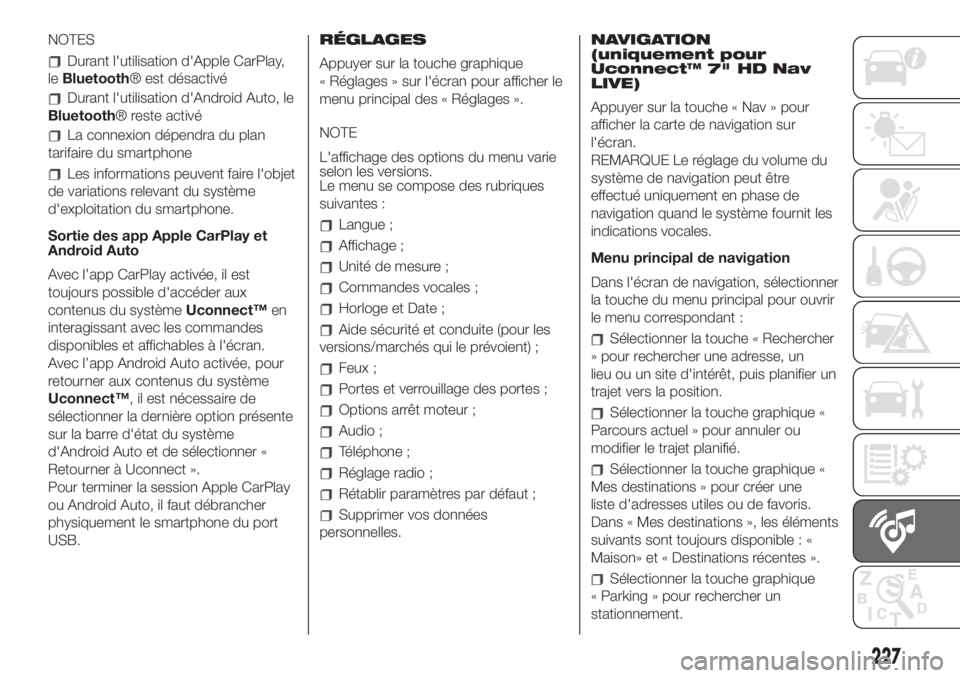
NOTES
Durant l'utilisation d'Apple CarPlay,
leBluetooth® est désactivé
Durant l'utilisation d'Android Auto, le
Bluetooth® reste activé
La connexion dépendra du plan
tarifaire du smartphone
Les informations peuvent faire l'objet
de variations relevant du système
d'exploitation du smartphone.
Sortie des app Apple CarPlay et
Android Auto
Avec l’app CarPlay activée, il est
toujours possible d'accéder aux
contenus du systèmeUconnect™en
interagissant avec les commandes
disponibles et affichables à l'écran.
Avec l’app Android Auto activée, pour
retourner aux contenus du système
Uconnect™, il est nécessaire de
sélectionner la dernière option présente
sur la barre d'état du système
d'Android Auto et de sélectionner «
Retourner à Uconnect ».
Pour terminer la session Apple CarPlay
ou Android Auto, il faut débrancher
physiquement le smartphone du port
USB.RÉGLAGES
Appuyer sur la touche graphique
« Réglages » sur l'écran pour afficher le
menu principal des « Réglages ».
NOTE
L'affichage des options du menu varie
selon les versions.
Le menu se compose des rubriques
suivantes :
Langue ;
Affichage ;
Unité de mesure ;
Commandes vocales ;
Horloge et Date ;
Aide sécurité et conduite (pour les
versions/marchés qui le prévoient) ;
Feux ;
Portes et verrouillage des portes ;
Options arrêt moteur ;
Audio ;
Téléphone ;
Réglage radio ;
Rétablir paramètres par défaut ;
Supprimer vos données
personnelles.NAVIGATION
(uniquement pour
Uconnect™ 7" HD Nav
LIVE)
Appuyer sur la touche « Nav » pour
afficher la carte de navigation sur
l'écran.
REMARQUE Le réglage du volume du
système de navigation peut être
effectué uniquement en phase de
navigation quand le système fournit les
indications vocales.
Menu principal de navigation
Dans l'écran de navigation, sélectionner
la touche du menu principal pour ouvrir
le menu correspondant :
Sélectionner la touche « Rechercher
» pour rechercher une adresse, un
lieu ou un site d'intérêt, puis planifier un
trajet vers la position.
Sélectionner la touche graphique «
Parcours actuel » pour annuler ou
modifier le trajet planifié.
Sélectionner la touche graphique «
Mes destinations » pour créer une
liste d'adresses utiles ou de favoris.
Dans « Mes destinations », les éléments
suivants sont toujours disponible : «
Maison» et « Destinations récentes ».
Sélectionner la touche graphique
« Parking » pour rechercher un
stationnement.
227
Page 231 of 248

Les mises à jour peuvent être
téléchargées du site maps.mopar.eu et
installées directement sur le navigateur
de votre voiture. Toutes les mise à
jour sont gratuites pendant 3 ans à
compter de la date d'entrée en vigueur
de la garantie du véhicule. Le système
de navigation peut aussi être mis à
jour auprès du réseau après-vente Fiat
(il est possible que le revendeur facture
le coût correspondant à l'installation
de la mise à jour sur le système de
navigation).
COMMANDES VOCALES
REMARQUE Pour les langues non
gérées par le système, les commandes
vocales ne sont pas disponibles.
Pour utiliser les commandes vocales,
appuyer sur la touche
au volant
et prononcer à voix haute la commande
que l'on souhaite activer.
Générales
Les commandes vocales suivantes
peuvent être données après avoir
appuyé sur la touche au volant
:
Aide
Annuler
Répéter
Tutoriel vocalTéléphone
Les commandes vocales suivantes
peuvent être données après avoir
appuyé sur la touche au volant
:
Appeler...
Composer...
Appelle à nouv.
Rappelle
Afficher les appels récents
Appels effectués
Appels manqués
Appels reçus
Répertoire
Chercher...
Afficher le texto
Envoyer un SMS au...
Afficher les textos
Radio
Les commandes vocales suivantes
peuvent être données après avoir
appuyé sur la touche au volant
:
Régler sur « fréquence » FM
Régler sur « fréquence » AM
Régler sur « nom de la station de
radio » FMMédia
Les commandes vocales suivantes
peuvent être données après avoir
appuyé sur la touche au volant
:
Écoute morceau...
Écoute album...
Écoute artiste...
Écoute genre musical...
Écoute liste de lecture...
Écoute podcast...
Écoute livre audio...
Sélectionne le support...
Voir...
Navigation (uniquement pour
Uconnect™ 7" HD Nav LIVE)
Les commandes vocales suivantes
peuvent être données après avoir
appuyé sur la touche au volant
:
Trouver « ENSUITE »
Naviguer vers « adresse »
Naviguer vers le centre de « nom
ville »
Aller vers
Naviguer vers un centre ville
Aller au domicile
Passer par le domicile...
Effacer parcours
Ajouter position actuelleà«mes
destinations »
229
Page 232 of 248
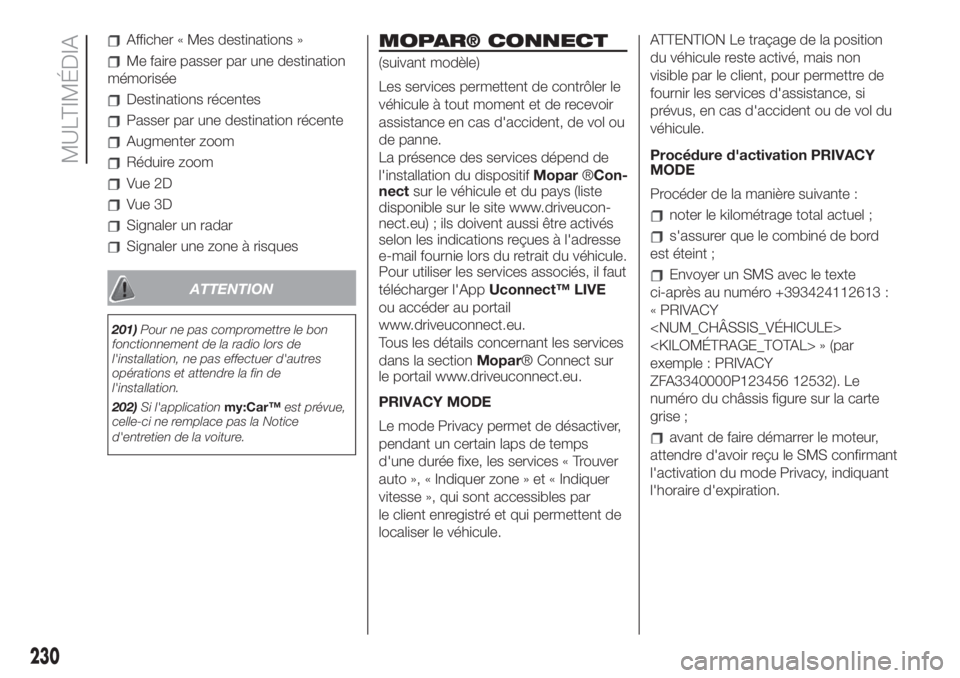
Afficher « Mes destinations »
Me faire passer par une destination
mémorisée
Destinations récentes
Passer par une destination récente
Augmenter zoom
Réduire zoom
Vue 2D
Vue 3D
Signaler un radar
Signaler une zone à risques
ATTENTION
201)Pour ne pas compromettre le bon
fonctionnement de la radio lors de
l'installation, ne pas effectuer d'autres
opérations et attendre la fin de
l'installation.
202)Si l'applicationmy:Car™est prévue,
celle-ci ne remplace pas la Notice
d'entretien de la voiture.
MOPAR® CONNECT
(suivant modèle)
Les services permettent de contrôler le
véhicule à tout moment et de recevoir
assistance en cas d'accident, de vol ou
de panne.
La présence des services dépend de
l'installation du dispositifMopar®Con-
nectsur le véhicule et du pays (liste
disponible sur le site www.driveucon-
nect.eu) ; ils doivent aussi être activés
selon les indications reçues à l'adresse
e-mail fournie lors du retrait du véhicule.
Pour utiliser les services associés, il faut
télécharger l'AppUconnect™ LIVE
ou accéder au portail
www.driveuconnect.eu.
Tous les détails concernant les services
dans la sectionMopar® Connect sur
le portail www.driveuconnect.eu.
PRIVACY MODE
Le mode Privacy permet de désactiver,
pendant un certain laps de temps
d'une durée fixe, les services « Trouver
auto », « Indiquer zone » et « Indiquer
vitesse », qui sont accessibles par
le client enregistré et qui permettent de
localiser le véhicule.ATTENTION Le traçage de la position
du véhicule reste activé, mais non
visible par le client, pour permettre de
fournir les services d'assistance, si
prévus, en cas d'accident ou de vol du
véhicule.
Procédure d'activation PRIVACY
MODE
Procéder de la manière suivante :
noter le kilométrage total actuel ;
s'assurer que le combiné de bord
est éteint ;
Envoyer un SMS avec le texte
ci-après au numéro +393424112613 :
« PRIVACY
exemple : PRIVACY
ZFA3340000P123456 12532). Le
numéro du châssis figure sur la carte
grise ;
avant de faire démarrer le moteur,
attendre d'avoir reçu le SMS confirmant
l'activation du mode Privacy, indiquant
l'horaire d'expiration.
230
MULTIMÉDIA
Page 233 of 248
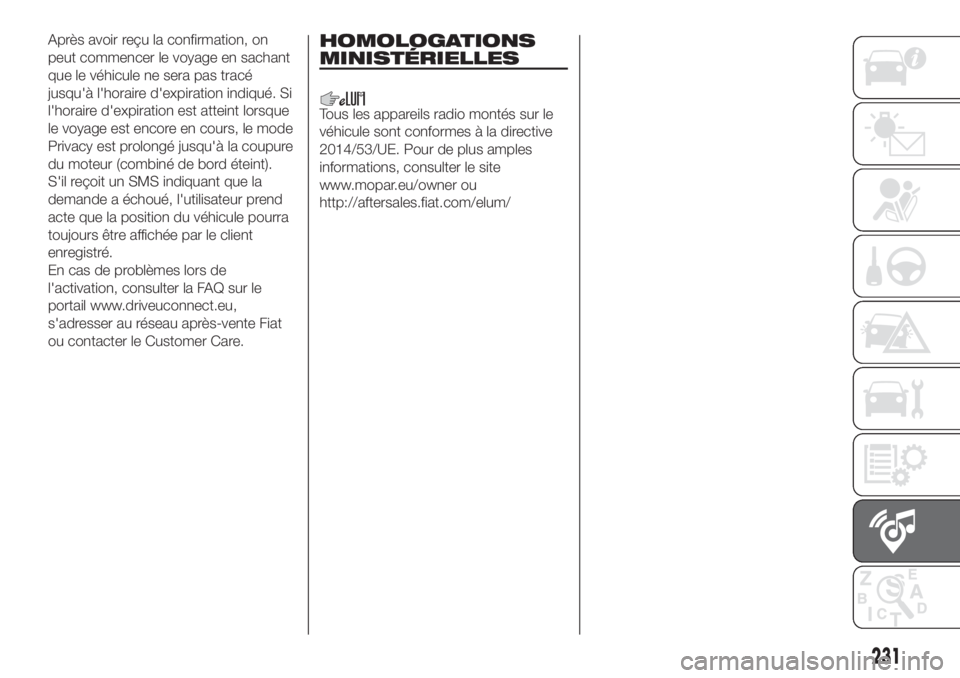
Après avoir reçu la confirmation, on
peut commencer le voyage en sachant
que le véhicule ne sera pas tracé
jusqu'à l'horaire d'expiration indiqué. Si
l'horaire d'expiration est atteint lorsque
le voyage est encore en cours, le mode
Privacy est prolongé jusqu'à la coupure
du moteur (combiné de bord éteint).
S'il reçoit un SMS indiquant que la
demande a échoué, l'utilisateur prend
acte que la position du véhicule pourra
toujours être affichée par le client
enregistré.
En cas de problèmes lors de
l'activation, consulter la FAQ sur le
portail www.driveuconnect.eu,
s'adresser au réseau après-vente Fiat
ou contacter le Customer Care.HOMOLOGATIONS
MINISTÉRIELLES
Tous les appareils radio montés sur le
véhicule sont conformes à la directive
2014/53/UE. Pour de plus amples
informations, consulter le site
www.mopar.eu/owner ou
http://aftersales.fiat.com/elum/
231
Page 245 of 248
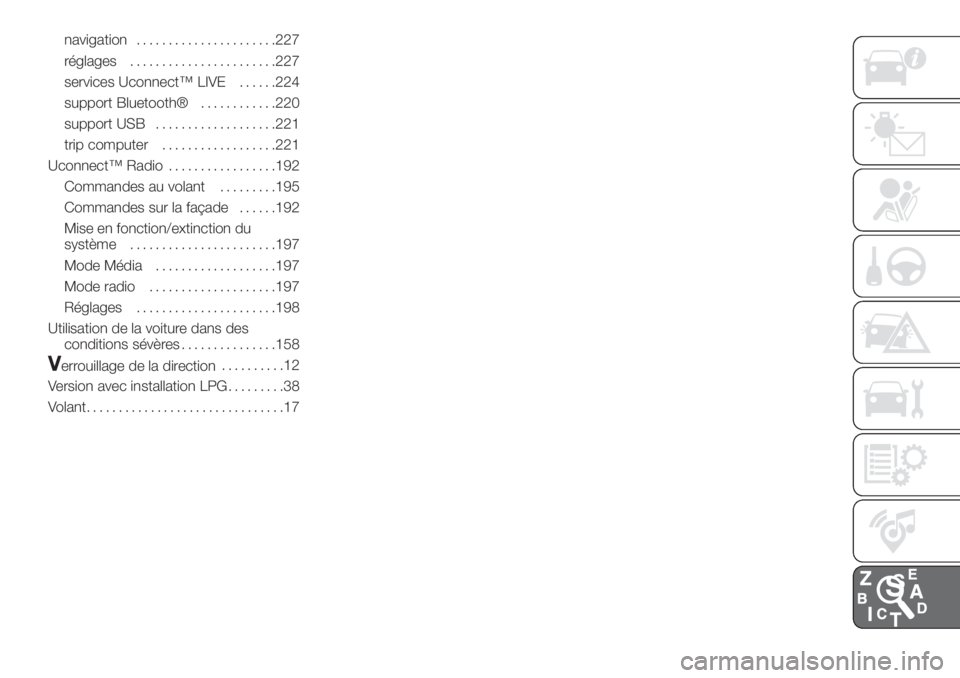
navigation......................227
réglages.......................227
services Uconnect™ LIVE......224
support Bluetooth®............220
support USB...................221
trip computer..................221
Uconnect™ Radio.................192
Commandes au volant.........195
Commandes sur la façade......192
Mise en fonction/extinction du
système.......................197
Mode Média...................197
Mode radio....................197
Réglages......................198
Utilisation de la voiture dans des
conditions sévères...............158
Verrouillage de la direction..........12
Version avec installation LPG.........38
Volant...............................17